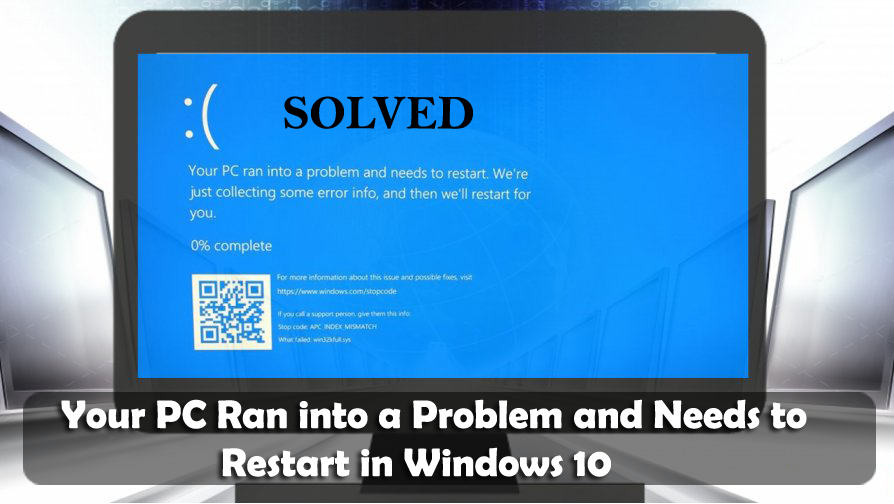
Kadangkala skrin biru muncul pada PC/Komputer riba Windows anda dengan mesej ralat yang mengatakan "PC anda menghadapi masalah dan perlu dimulakan semula". Ralat ini ialah ralat Blue screen of Death (BSOD) yang berlaku pada Windows atas pelbagai sebab.
Oleh itu, anda perlu menyingkirkan ralat ini secepat mungkin, jika anda mengabaikan ralat BSOD ini maka ia boleh menjejaskan keseluruhan komputer dan menjadikan sistem anda tidak boleh diakses.
Dalam artikel ini, anda bukan sahaja akan mendapat beberapa penyelesaian yang mungkin untuk membetulkan ' PC Anda Bermasalah dan Perlu Dimulakan Semula ' Ralat tetapi ia juga akan menyediakan panduan penyelesaian masalah yang akan mengarahkan anda untuk membetulkan ralat/ masalah lain dalam Windows 10 .
Tetapi sebelum menggunakan sebarang penyelesaian untuk mengatasi masalah ini, adalah disyorkan untuk mengetahui beberapa fakta tersembunyi tentang ralat "PC anda menghadapi masalah dan perlu dimulakan semula tersekat pada 100"
Apakah Maksud PC Anda Menghadapi Masalah dan Perlu Dimulakan Semula?
Banyak kali, pelbagai pengguna Windows 10 menghadapi situasi apabila sistem mula ranap dan mendapat mesej ralat bersama dengan skrin biru kematian.
“Your PC ran into a problem and needs to restart. We’re just collecting some error info, and then we’ll restart for you.“
OR
“Your PC ran into a problem that it couldn’t handle and now it needs to restart. You can search for the error online.“
Mesej ralat muncul dengan pelbagai kod ralat berhenti seperti:
Nah, ralat peranti anda menghadapi masalah dan perlu dimulakan semula tersekat pada 100 muncul dalam pelbagai situasi yang berbeza.
Walau bagaimanapun, dalam artikel ini, anda akan mendapat penyelesaian lengkap untuk membetulkan PC anda menghadapi ralat masalah. Di bawah telah melihat kes yang berbeza supaya anda boleh terus menuju ke penyelesaian mengikut masalah anda.
- Kes 1 – PC Anda Boleh But ke Mod Selamat
- Kes 2 – PC Anda Tidak Boleh But ke Mod Selamat
- Kes 3 – Terperangkap dalam gelung Windows
Nah, ini adalah kes-kes yang berbeza di mana anda mendapat ralat, kini hanya pergi ke penyelesaian yang diberikan mengikut kes anda.
Bagaimana Saya Membetulkan PC Bermasalah dan Perlu Dimulakan Semula?
Berikut ialah penyelesaian yang akan membimbing anda untuk menyelesaikan pc anda menghadapi masalah dan perlu memulakan semula tersekat pada mesej ralat 100 daripada Windows 10 anda. Lakukan satu demi satu dan hapuskan masalah ini dengan mudah.
Kes 1 – PC Anda Boleh But ke Mod Selamat
Jika selepas mendapat ralat anda masih boleh but komputer Windows 10 anda, kemudian cuba penyelesaian yang diberikan di bawah dan betulkan komputer anda menghadapi masalah dan perlu dimulakan semula tersekat.
Betulkan 1: But PC/Laptop anda ke dalam Safe Mode
Sudah didapati bahawa ralat " PC anda menghadapi masalah dan perlu dimulakan semula " boleh dicetuskan kerana pemacu sistem yang sudah lapuk atau tidak berfungsi. Jadi dalam pembaikan ini, kami akan cuba mengemas kini pemacu sistem.
Mula-mula, but Windows 10 anda ke dalam mod Selamat.
Selepas but sistem Windows anda ke dalam mod selamat, jika " PC anda menghadapi masalah dan perlu dimulakan semula " ralat tidak muncul.
Betulkan 2: Pasang Semula Pemacu Sistem
Beberapa isu dengan pemacu sistem juga boleh menunjukkan kepada anda mesej ralat komputer anda menghadapi masalah dan perlu dimulakan semula terperangkap pada 0 . Oleh itu, nyahpasang dan kemudian pasang semula pemacu sistem untuk menyelesaikan isu ini.
Sekarang, cuba nyahpasang dan kemudian pasang semula beberapa pemacu sistem penting yang disenaraikan di bawah dan mulakan semula PC anda selepas menyahpasang setiap pemacu.
- Pemacu Penyesuai Paparan
- Pemacu Penyesuai Tanpa Wayar
- Pemacu Penyesuai Ethernet
Ikuti langkah yang diberikan di bawah untuk menyahpasang pemacu sistem daripada sistem anda:
- Buka kotak dialog run dengan menekan kekunci Windows + R.
- Dalam kotak jalankan, taip devmgmt.msc dan tekan kekunci Enter untuk membuka Pengurus Peranti .
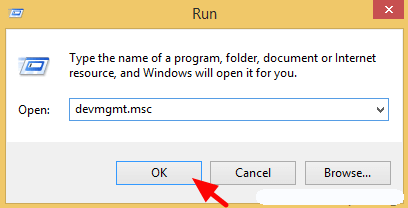
- Pada Pengurus Peranti , klik pada Penyesuai Paparan untuk mengembangkan pilihannya. Sekarang klik kanan pada penyesuai Video yang dipasang dan pilih Nyahpasang .
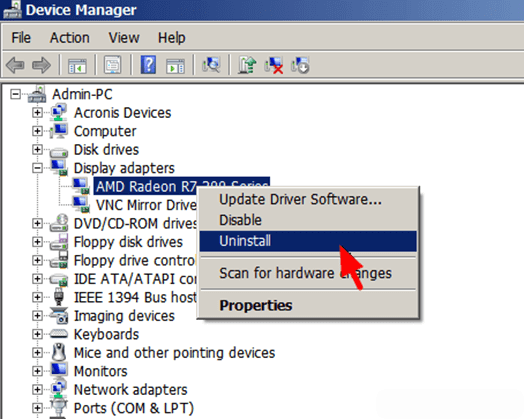
- Selepas selesai proses penyahpasangan Mulakan semula PC/Laptop anda.
Sekarang, anda perlu memasang pemacu terkini, lawati tapak web rasmi halaman web pengilang perkakasan anda, dan muat turun pemacu yang tersedia untuk sistem anda.
Sekali lagi, but semula komputer anda dan semak ralat " PC anda menghadapi masalah dan perlu dimulakan semula " .
Nota: Gunakan langkah yang sama untuk menyahpasang pemacu sistem lain. Atau anda boleh menggunakan Revo Uninstaller untuk menyahpasang program dengan mudah.
Dapatkan Revo Uninstaller untuk Nyahpasang Program Sepenuhnya
Betulkan 3: Jalankan Pemeriksa Fail Sistem (SFC)
Banyak kali. kerana fail sistem yang rosak, tidak boleh diakses atau rosak, pengguna menghadapi skrin biru dengan mesej ralat komputer anda menghadapi masalah dan perlu dimulakan semula tersekat pada 100 . Jadi, untuk membetulkan ralat ini cuba jalankan imbasan SFC untuk membaiki fail sistem.
- Pertama sekali, anda perlu membuka command prompt dengan keistimewaan pentadbir. Untuk melakukan ini, tekan kekunci Win + X hotkey dan pilih Command Prompt (Admin) .
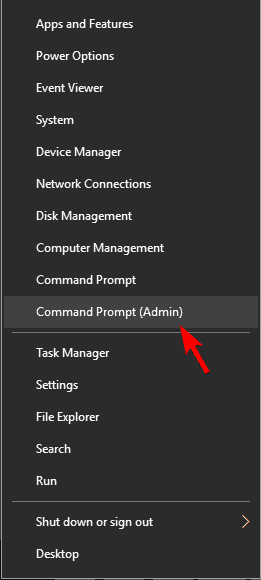
- Selepas membuka command prompt, anda perlu menjalankan arahan SFC. Untuk melakukan ini, taip sfc /scannow dalam tetingkap Prompt Perintah dan tekan kekunci ENTER untuk menjalankan arahan ini.
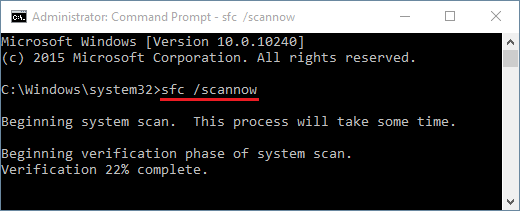
- Perintah SFC akan mengimbas keseluruhan fail sistem dan membetulkan fail sistem yang rosak.
Setelah arahan SFC selesai but semula sistem anda, dan semak mesej ralat.
Betulkan 4: Sahkan Cakera Keras Sistem
Isu dalam cakera keras sistem juga boleh menyebabkan pc anda menghadapi masalah tersekat pada 100 mesej ralat. Jadi, adalah dicadangkan untuk mengesahkan cakera keras anda untuk menyelesaikan isu ini daripada PC Windows anda.
Ikuti langkah yang diberikan di bawah untuk mengesahkan cakera keras:
- Sekali lagi buka command prompt dengan kebenaran pentadbir ( seperti yang ditunjukkan dalam langkah pertama Fix 3 )
- Sekarang, dalam command prompt masukkan Command chkdsk dan tekan kekunci ENTER
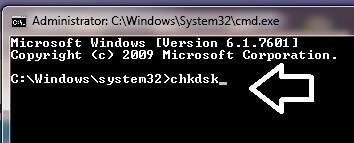
Perintah ini akan mengesahkan cakera keras anda untuk sebarang jenis ralat jadi ia akan mengambil masa yang lama untuk diselesaikan.
Setelah arahan dilaksanakan dan cakera keras anda sedang disahkan, mulakan semula PC anda dan semak sama ada ralat BSOD masih berterusan atau tidak.
Betulkan 6: Kemas kini Pemacu
Sekiranya pemacu sistem anda sudah lapuk atau tidak serasi maka terdapat kemungkinan Windows anda menunjukkan mesej ralat kepada anda yang mengatakan PC anda menghadapi masalah dan perlu dimulakan semula .
Oleh itu, adalah dinasihatkan untuk mengemas kini semua pemacu sistem anda untuk membetulkan ralat ini. Terdapat dua cara untuk mengemas kini pemacu iaitu secara manual dan automatik. Ikuti langkah untuk mengemas kini pemacu secara manual:
- Tekan kekunci Windows
- Taip Pengurus peranti dan tekan kekunci enter
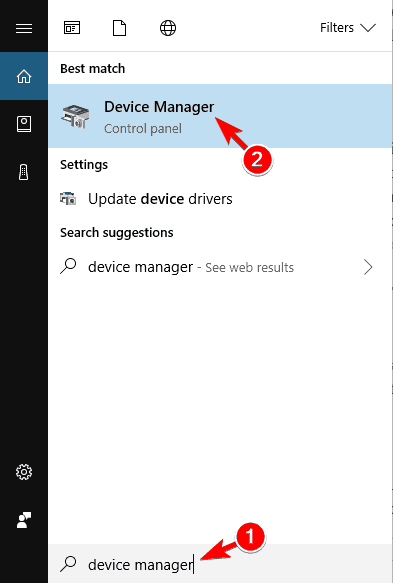
- Sekarang, pilih pemacu yang perlu dikemas kini
- Klik kanan padanya dan pilih pemacu kemas kini
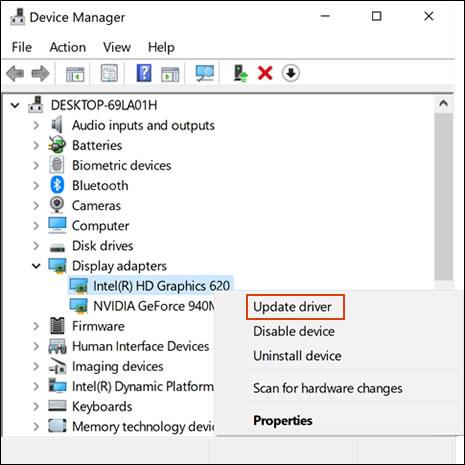
- Klik pada Cari perisian pemacu yang dikemas kini secara automatik
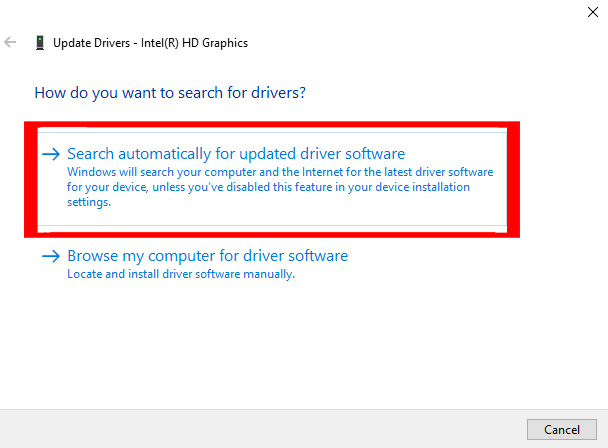
Ini akan mula mencari versi terkini pemacu tersebut. Setelah carian selesai, anda boleh memasangnya pada PC anda.
Jika anda ingin melangkau cara manual itu, cuba Driver Easy . Ini akan mengemas kini semua pemacu lapuk serta membetulkan isu berkaitan pemandu lain secara automatik tanpa sebarang masalah.
Dapatkan Pemandu Mudah untuk Kemas Kini Pemacu Secara Automatik
Betulkan 6: Laraskan Tetapan Dump Memori
Cuba laraskan tetapan memori dalam OS Windows anda untuk mengatasi mesej ralat skrin Biru “ Komputer anda menghadapi masalah dan perlu dimulakan semula tersekat pada 100″ . Berikut ialah langkah untuk melaraskan tetapan memori:
- Buka kotak dialog run dengan menekan kekunci Windows + R.
- Dalam kotak dialog jalankan, anda perlu menaip “ control sysdm.cpl ” dan tekan kekunci ' Enter ' .
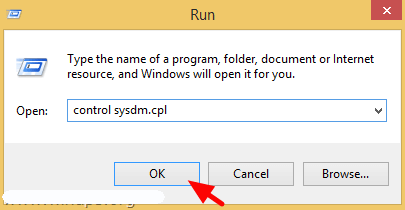
- Sekarang, pada tab Lanjutan klik pada Tetapan "Permulaan dan Pemulihan" .
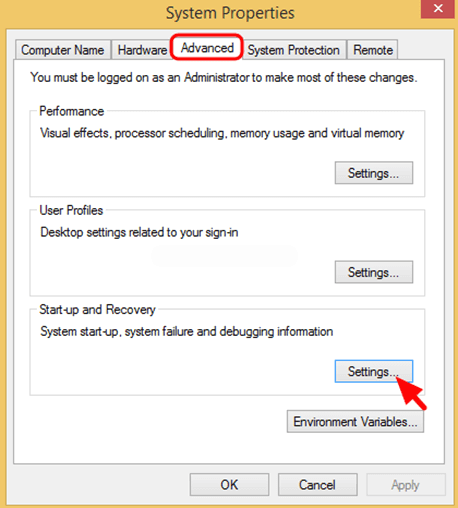
- Nyahtanda kotak semak Mulakan Semula Secara Automatik , selepas itu, klik pada anak panah lungsur dan tetapkan " Tulis maklumat penyahpepijatan " untuk Melengkapkan pembuangan memori.
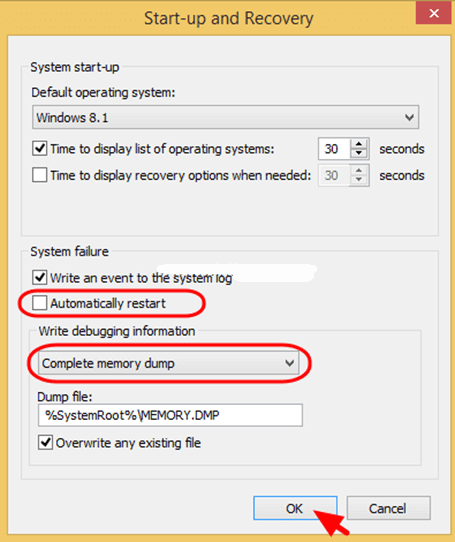
- Akhir sekali tekan, OK untuk menyimpan perubahan dan but semula PC/Laptop anda.
Selepas itu, jalankan PC/Laptop anda dan pastikan bahawa ralat telah diperbaiki atau tidak.
Betulkan 7: Jalankan Ujian Memori
Ini adalah penyelesaian paling mudah yang akan membetulkan mesej ralat dengan cepat yang pc anda menghadapi masalah dan perlu dimulakan semula dari Windows 10 OS anda. Cuba jalankan ujian memori dalam sistem anda untuk mengesan masalah dan menyelesaikannya.
Oleh itu, ikuti langkah yang diberikan di bawah untuk menjalankan ujian ingatan:
- Buka kotak dialog run dengan menekan kekunci Windows + R.
- Dalam kotak jalankan, taip MdSched.exe dan tekan kekunci Enter .

- Pergi ke Pilih Pilihan " Mulakan Semula Sekarang & Semak Masalah "
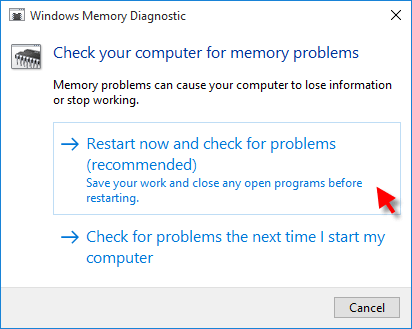
Proses ini akan cuba membetulkan ralat berkaitan memori sistem anda jika anda melakukannya dengan sempurna.
Akhir sekali, but semula PC anda dan pastikan ia berjalan seperti biasa ATAU anda boleh mengakses semua bahan anda yang disimpan tanpa ralat BSOD .
Kes 2 – PC Anda Tidak Boleh But ke Mod Selamat
Sekarang jika PC anda tidak dapat boot ke Mod Selamat apabila ralat " PC anda menghadapi masalah dan perlu dimulakan semula" kemudian cuba penyelesaian yang diberikan di bawah.
Betulkan 1: Jalankan Pembaikan Permulaan
Dalam situasi ini, anda perlu menjalankan Alat Pembaikan Permulaan terbina, ini berfungsi untuk anda menyelesaikan isu permulaan Windows . Tetapi untuk mengikuti langkah-langkah anda memerlukan pemacu pemulihan Windows atau cakera pemasangan Windows.
Sekarang ikuti langkah untuk berbuat demikian:
- Gunakan cakera pemasangan Windows atau pemacu pemulihan Windows untuk memulakan PC anda.
- Dan apabila pilihan untuk memasang Windows muncul > klik Baiki komputer anda di tempatnya. Sekarang pilih Selesaikan Masalah > Pilihan Lanjutan > Pembaikan Permulaan .
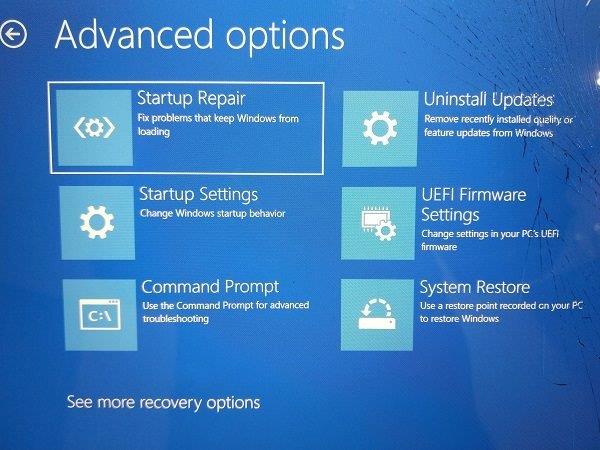
- Kemudian pilih sistem pengendalian > dan Windows akan memulakan pembaikan dan selepas itu mulakan semula.

Sekarang semak jika pc anda menghadapi masalah dan perlu memulakan semula yang tersekat pada ralat 100 telah ditetapkan tetapi jika tidak maka pergi ke penyelesaian seterusnya.
Betulkan 2: Lakukan Pemulihan Sistem
Nah, jika anda telah mencipta titik pemulihan sistem lebih awal, kemudian lakukan pemulihan sistem kerana ini mungkin berfungsi untuk anda menyingkirkan " pc anda mengalami ralat masalah pada Windows 10".
Melaksanakan pemulihan sistem membolehkan anda melancarkan semula sistem anda kepada keadaan awal apabila sistem anda berfungsi dengan baik tanpa sebarang ralat.
Jadi, ikuti langkah-langkah untuk berbuat demikian:
- Mula-mula, pergi ke persekitaran pemulihan Windows.
- Kemudian pilih Selesaikan masalah > Pilihan lanjutan > Pemulihan Sistem .

- Seterusnya, pilih akaun untuk meneruskan (anda mungkin perlu mengikat kata laluan anda juga).
- Kemudian klik Seterusnya untuk meneruskan.
- Dan pilih titik pemulihan yang memulihkan Windows kembali ke tarikh apabila sistem anda berfungsi dengan baik tanpa ralat BSOD > klik Seterusnya
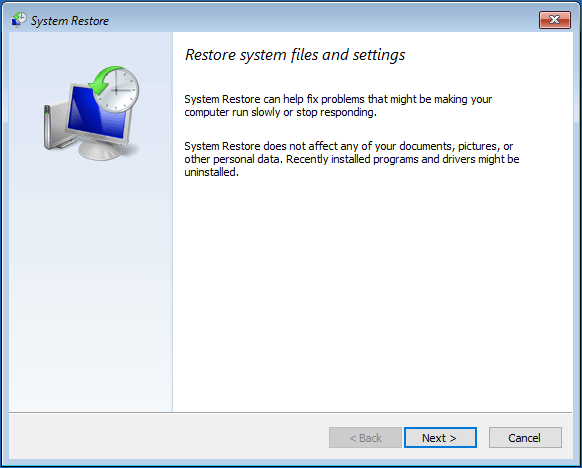
- Klik Selesai > Ya untuk memulihkan Windows.
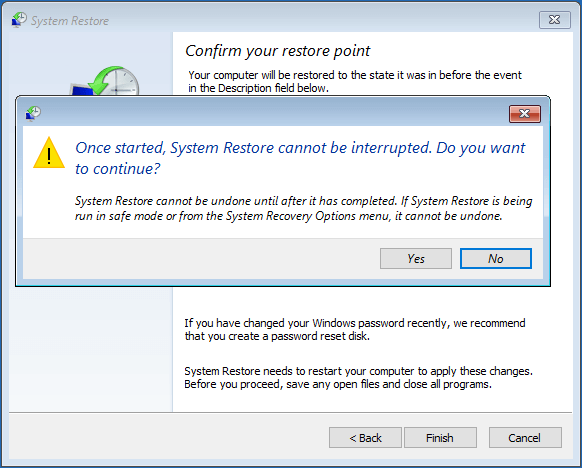
- Kemudian klik Mulakan semula semasa Pemulihan Sistem dilakukan.
Harap ini berfungsi untuk anda tetapi jika tidak, ikuti penyelesaian seterusnya.
Betulkan 3: Pulihkan Konfigurasi Pendaftaran
Jika tiada penyelesaian di atas berfungsi untuk anda menyelesaikan " Komputer anda menghadapi masalah dan perlu dimulakan semula", maka di sini dicadangkan untuk memulihkan pendaftaran.
Tetapi sebelum mengikuti langkah-langkah pastikan anda membuat sandaran fail pendaftaran seolah-olah ada yang tidak kena maka anda boleh memulihkannya dari sandaran.
Ikuti langkah-langkah untuk berbuat demikian:
- Pilih " Prompt Perintah ".
- Kemudian pilih akaun dan taip kata laluan.
- Sekarang dalam Prompt Perintah > tampal perintah yang diberikan di bawah mengikut urutan:
C:
CD Windows\System32
CD config
DIR
CD regback
DIR CD..
REN default default1
ren sam sam1
ren security security1
ren software software1
ren system to system1
CD regback
copy * c:\windows\system32\config
- Then type exit > in the Choose an option screen > select Turn off your PC > start your computer.
The commands allow you to replace the present system32 config files, this may have changed inaccurately, with the backup folder. This solution will work for you to fix “Your PC ran into a problem” error caused due to registry changes.
Case 3. Stuck in Windows loop
Like the above two cases, if you are getting the “Your pc ran into a problem and needs to restart stuck” in a Windows loop, then here in this case try to restart again.
Moreover, you can fix the error with the Windows installation CD/DVD. Well, if you don’t have an installation disc then try to create Windows installation media as an additional.
Using the Windows installation media, try to repair your PC through the Advanced options.
Follow the steps to use the Advanced options through the Windows installation media
- You can create a Windows installation media as per the official guide provided by
- Then connect the bootable media to your PC and start your PC from the device.
- Now, wait for the installation files to load properly.
- Then in the Windows Setup window > Next.
- And in the Setup window > click Repair your computer > select Troubleshoot > Advanced options.

Now after creating the Windows installation media, try the solutions listed above.
First, enter your PC into the safe mode, and after that uninstall the recently or incompatible software.
Fix 1: Uninstall Incompatible Software
It might happen some of your incompatible or problematic software are causing “Your device ran into a problem and needs to restart stuck at 0”.
Follow the steps to uninstall the problematic software:
- Go to Start > Settings > Apps > Apps & features.
- Then click the particular software > click Uninstall
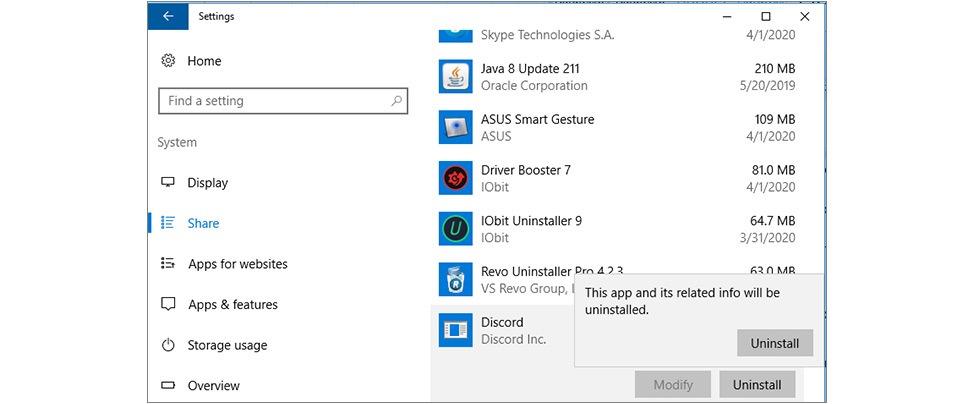
After uninstalling the software, restart your PC and check if the error still appears or not. Moreover, in you are still getting the error then the below-given solutions:
- Update hard drive as well as the motherboard driver
- Scan your system with the antivirus program
- Run the SFC scan
Hope the solutions given works for you to fix Your device ran into a problem and needs to restart.
People Also Ask:
1 - Why I am getting Your PC Ran into a Problem and Needs to Restart Mean?
This error generally appears when a user tries to run a heavy game on their PC/Laptop OR try to install any software and more. This BSOD error usually triggers several issues, some of the common causes are system driver confliction issues, damaged hardware, infected system files, corrupt registry keys, or overheating issue. As we know that when the Your PC ran into a problem and needs to restart. We’re just collecting some error info, and then we’ll restart for you... (100% complete) error message appears the computer becomes unresponsive and after the percentage reached 100% then the system reboots automatically or get stuck.
2 - How Do I Fix Windows 10 Ran into A Problem and Needs To Restart?
You can perform a system restore to fix Windows 10 ran into a problem and needs to restart if the SFC scan or verifying the hard disk solution.
3 - How Do You Fix Your PC Will Automatically Restart in One Minute?
To fix your PC will automatically restart none minute, simply perform SFC scan, execute the CHKDSK command, turn on and off Windows defender , run a memory test, etc. This will solve this BSOD error message from your PC.
Easy Way to Fix “Your PC ran into a Problem” Error
If you are unable to perform the manual methods stated above then here is an easy way for you to solve this error message.
Try running the PC Repair Tool. This tool is user-friendly that will remove all the stubborn and irritating errors from your Windows PC in just a few clicks.
All you need to do is download this tool and run it on your PC, it will scan the entire operating system, detects the errors, and fix them automatically with ease. All types of internal issues like DLL errors, system bug issues, registry errors, and more are easily solved with this tool.
It also repairs damaged, corrupted Windows system files and help you to deal with the slow PC performance and will make your PC error-free and fast.
Get PC Repair Tool to Fix Your PC ran into a Problem Errors
Conclusion
That’s all about “Your PC ran into a problem and needs to restart stuck at 100” error and along with its solutions. Try all the methods one after the other and see which one suits you in resolving the error from your Windows.
Diharapkan anda menyukai artikel ini dan ia membantu anda menjadikan PC/Laptop anda menjadi normal tanpa sebarang mesej ralat.

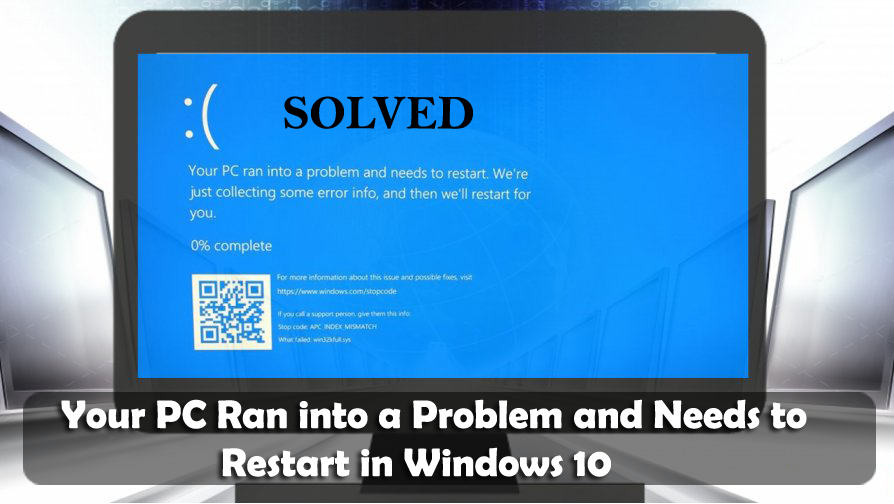
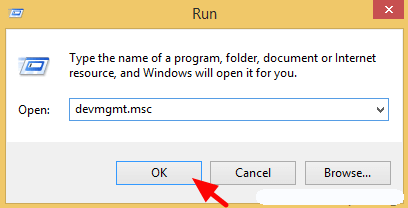
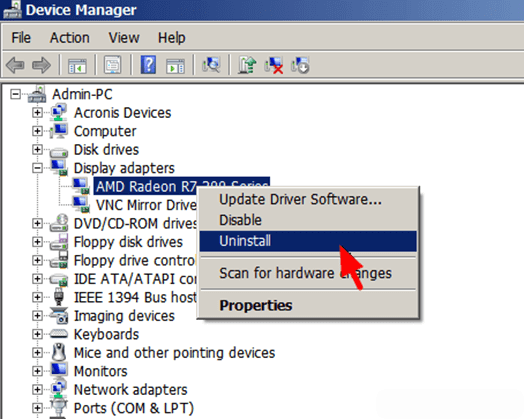
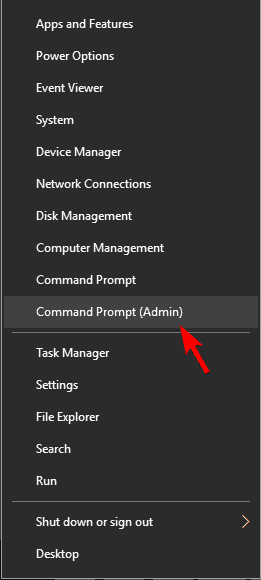
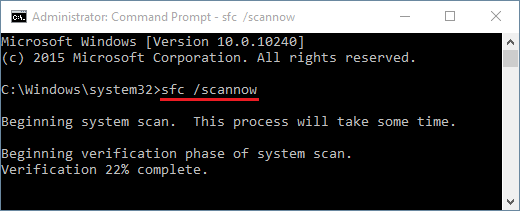
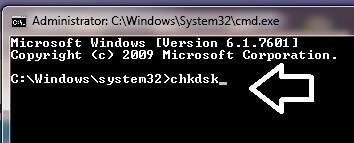
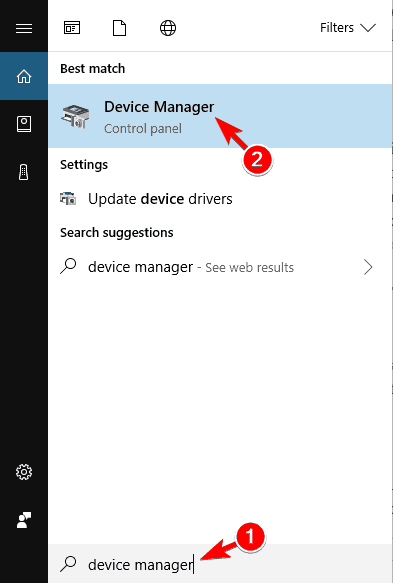
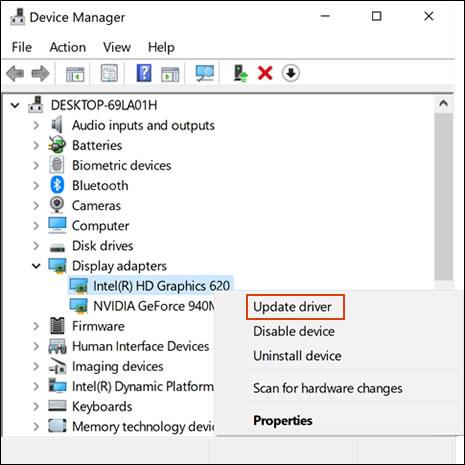
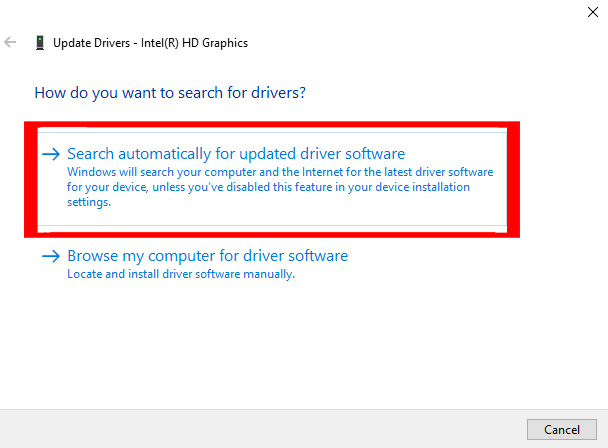
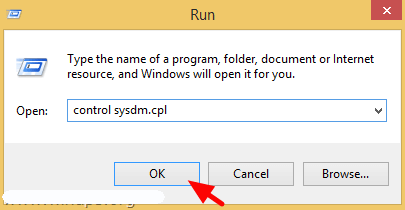
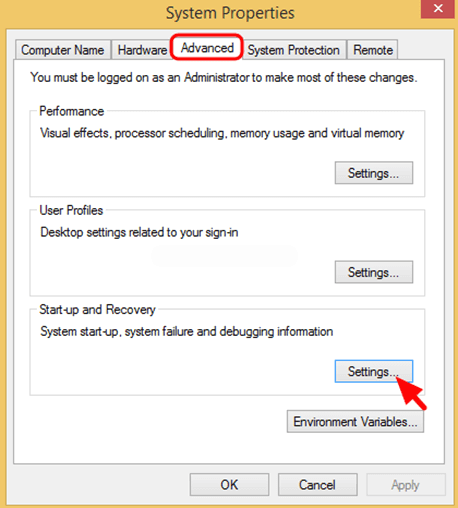
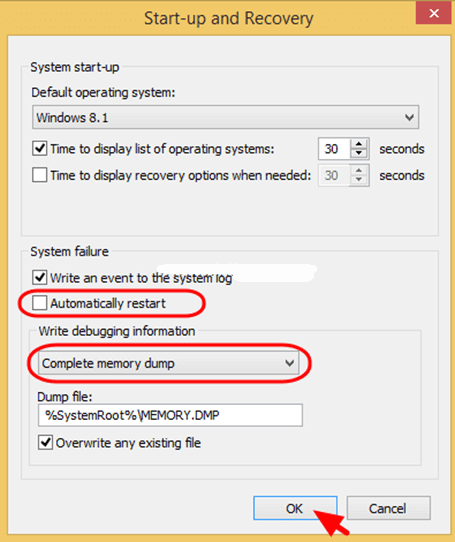

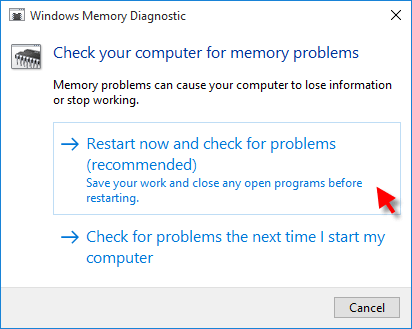
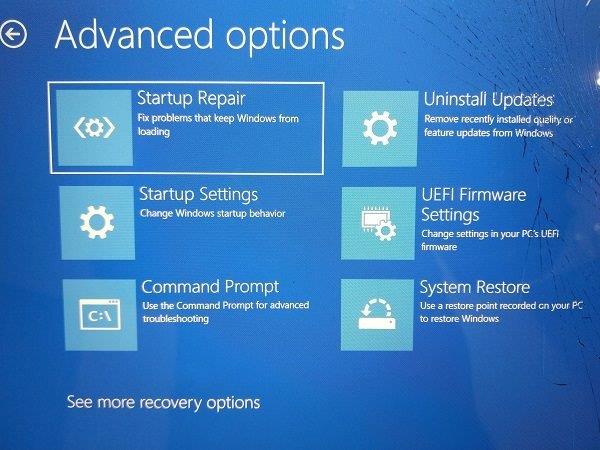


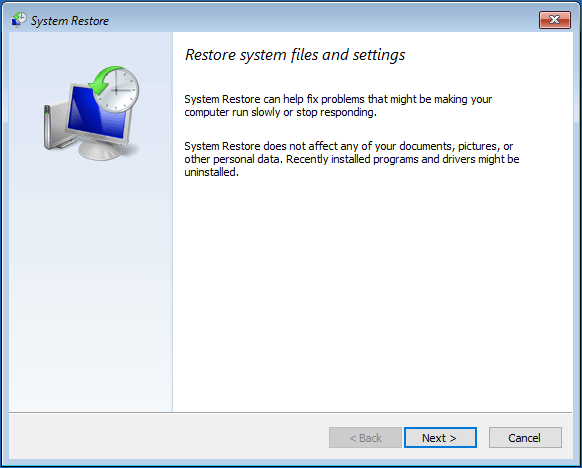
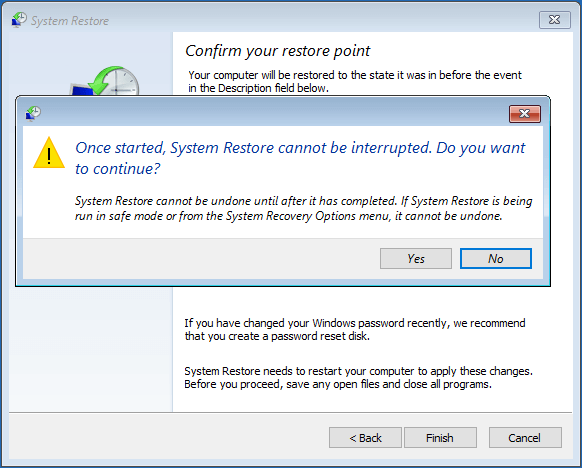
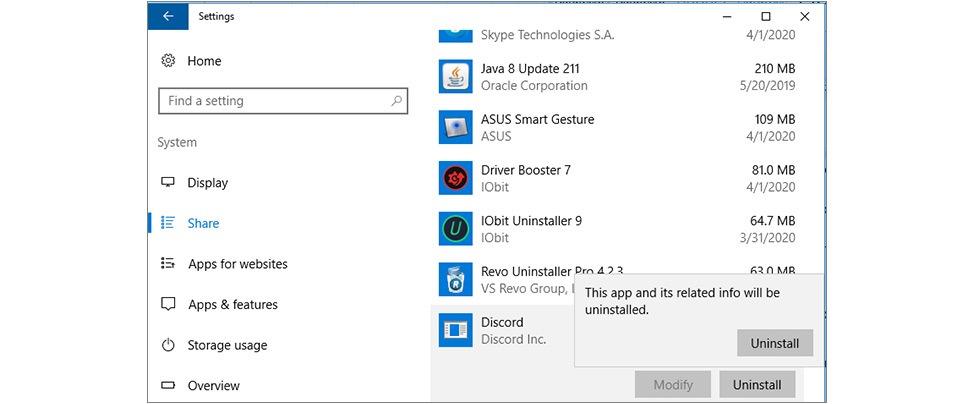


![Bagaimana Untuk Selesaikan Masalah Lampu Merah Pengawal PS4? [Penyelesaian Dicuba & Diuji] Bagaimana Untuk Selesaikan Masalah Lampu Merah Pengawal PS4? [Penyelesaian Dicuba & Diuji]](https://luckytemplates.com/resources1/images2/image-6314-0408151057238.png)





